Cómo desbloquear el bootloader y hacer root en el HTC One
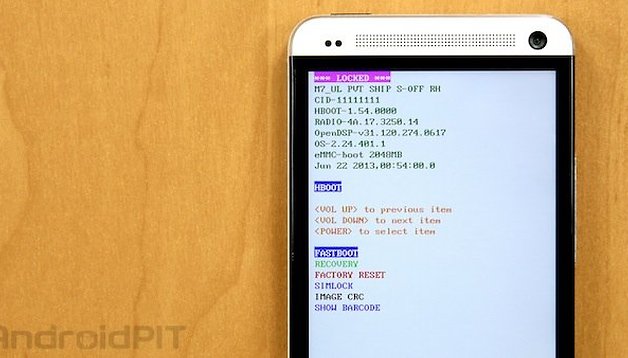

El HTC One ha sido uno de los más smartphones más representativos de este año. Su cambio de diseño, la nueva tecnología de su cámara y el revolucionario sonido estéreo han convencido a más de uno. Si eres uno de ellos y quieres convertirte en Super Usuario de Android no te pierdas nuestro tutorial de hoy, donde te explicamos cómo hacer root y cómo desbloquear el bootloader del HTC One.
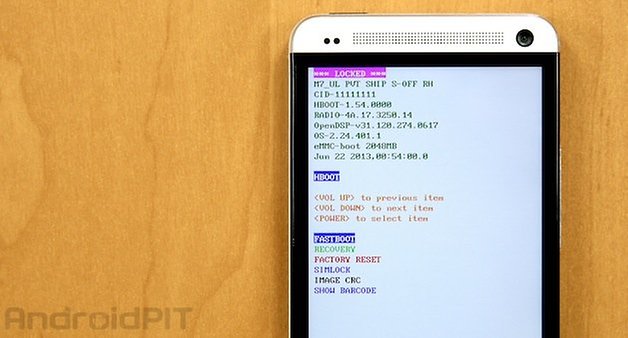
Archivos para descargar
Prerequisitos
- Activa las opciones de desarrollador. Para ello tienes que ir a Ajustes–> Acerca de –> Información de Software–> Más y pulsar 7 veces sobre el Número de compilación hasta que aparezca un mensaje que diga que ya tienes acceso a las opciones de desarrollador.
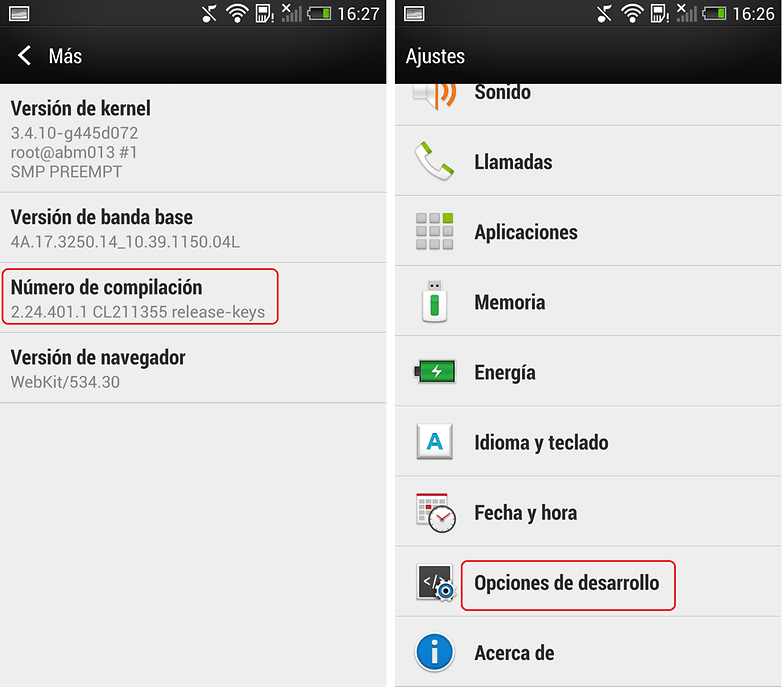
- Desactiva el modo de Reinicio Rápido. Para ello ve a Ajustes –> Energía –> Desmarca la última opción de Reinicio rápido.
Desbloquear el bootloader
1. Descargar y descomprimir el archivo HTCOneRoot.zip
2. Instala los drivers del HTC One mediante la ejecución de HTCDriver_4.1.0.001.exe
3. Mantén pulsada la tecla de mayúsculas y haz clic en la carpeta donde se descomprimió el archivo descargado anteriormente.
4. Haz clic en Abrir ventana del símbolo de sistema e introduce el siguiente comando.
adb backup –apk –all –f backup.ab
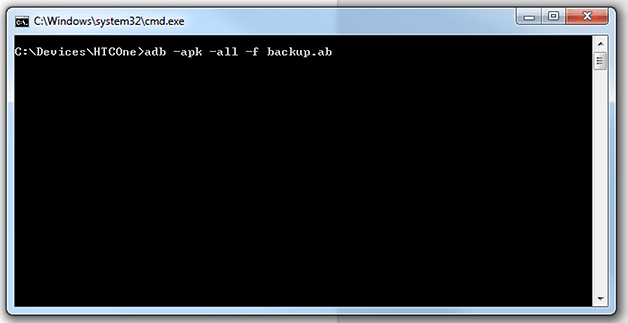
5. En tu HTC One, desbloquea la pantalla y selecciona "Copia de seguridad de mis datos" para hacer un backup de tus aplicaciones.
6. Una vez que la copia de seguridad esté hecha, apaga el HTC One. Puede que el proceso de backup dure un rato. No te preocupes, es normal. No toques nada ni de tu ordenador, ni del smartphone. Es mejor no interrumpir este proceso.
7. Reinicia en modo Bootloader: pulsa a la vez el botón de volumen abajo + on/off durante unos 5 segundos hasta que aparezca el menú.
8. Entra en el modo Fastboot pulsando el botón de encendido.
9. Conecta el HTC One al ordenador a través de un cable USB.
En la ventana del sistema introduce el siguiente comando:
fastboot oem get_identifier _token
Aparecerá una larga secuencia de caracteres. Copia de <<<Identifier Token Start>>> a <<<Identifier Token End>>>.
11. Visita la web HTCDev.com y crea una cuenta. Inicia sesión.
12. Haz clic en "Unlock Bootloader" y luego en "Get Started".
13. En el menú desplegable, selecciona "All Other Supported Models" y luego haz clic en "Begin Bootloader Unlock".
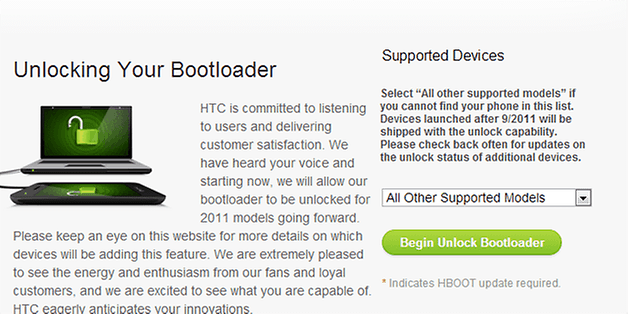
14. Clic en "Yes".
15. Marca las dos casillas y haz clic en ”Proceed to Unlock Instructions”
16. Clic en ”Proceed to Step 5” (el dispositivo debe estar conectado).
17. Continuamos e introducimos el código que habíamos copiado anteriormente en ”My Device Identifier Token”.
18. Clic en ”Submit”
19. Comprueba la dirección de correo electrónico utilizada al registrarte en HTCdev.com. Tienes que haber recibido un archivo llamado Unlock_code.bin. Cópialo en la carpeta donde descomprimiste el primer archivo.
20. Regresa a la ventana del símbolo del sistema y escribe el siguiente comando:
Fastboot flash unlocktoken Unlock_code.bin
21. En tu HTC One selecciona "Yes" (desplázate con los controles de volumen y acepta con el botón de encendido). El smartphone se reiniciará.
22. Una vez reiniciado, copia el archivo CWM-SuperSU-v1.30 en alguna carpeta interna de tu HTC One.
23. Reinicia por última vez en modo Bootloader (Volumen abajo + on/off)
24. En la ventana el símbolo del sistema introduce:
fastboot flash recovery openrecovery-twrp-2.5.0.0-m7.img
y después:
fasboot erase cache
25. En tu HTC One selecciona BOOTLOADER.
26. Selecciona RECOVERY.
27. Una vez que estés en el modo recovery, selecciona instalar y luego el archivo CWM-SuperSU-v1.30.zip.
28. Confirma y una vez terminado el proceso haz clic en "Reboot System".
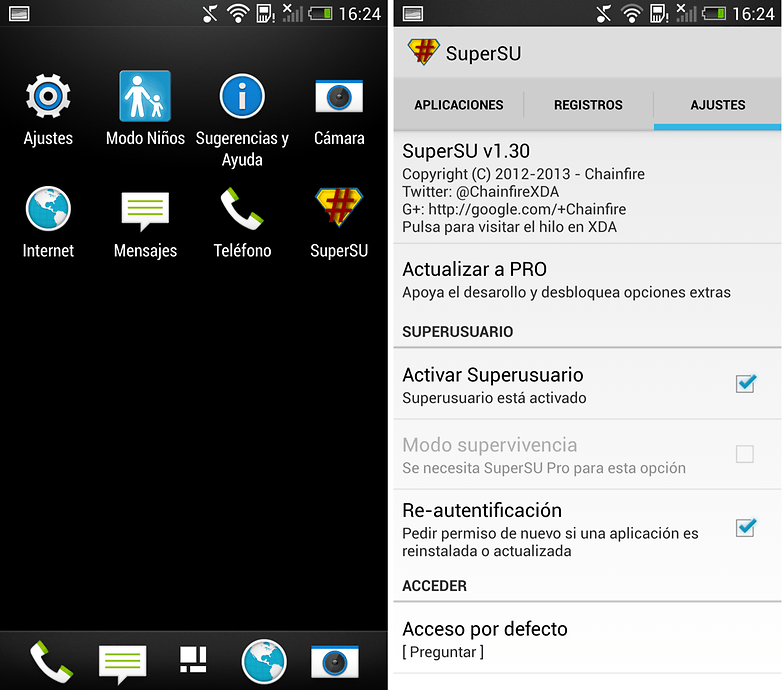
Reinstalar las aplicaciones
Tienes que volver a activar las opciones de desarrollador y el modo de depuración de USB, como en los requisitos del principio.
1. En la ventana del símbolo del sistema introduce el siguiente comando:
adb restore backup.ab
2. En el HTC One, haz clic en "Restaurar mis datos".
Para terminar, aconsejo hacer un Nandroid Backup en este punto. Es tan sencillo como seleccionar la opción Backup en el menú del modo recovery.
Espero que os haya sido útil.








Gracias, me funciono a la perfeccion!!!
Ayudaa, no entra el recovery y ya hice todos los pasos solo me falta el SuperSU y queda en el simbolo de HTC
ya lo hice el paso no decia que debia volver a entrar al fastboot pero ahora no me carga el recovery, tengo un htc one x
ayuuudaaaaaa
C:\Users\Yeismi Puentes\Downloads\HTCROOTDRIVERS>fastboot flash recovery openrecovery.img
sending 'recovery' (7916 KB)...
FAILED (command write failed (Unknown error))
finished. total time: 0.648s
me da ese error a que se debe?
por favor ayudaaa estoy en ese pasoo
Se puede hacer ese proceso con el android 5.0.2
por favor si me pueden ayudar actualizar mi telef. es androide 4.1.2 version htc sense 5.0 software 1.26.502.10
buenas amigos necesito de su ayuda por favor...!!! tengo un htc one s y hago todos los pasos a la perfeccion pero a la hora de entrar al recorery no me carga se queda en la pantalla entering recovery y de ahi no sale no carga por completo que puedo hacer y asi no puedo instalar el SuperSu y necesito con urgencia instalarlo
mi htc one m8 me dio hoy la pocibilidad de actualisar el anddroid a 6.0 le di aceptar y una vez terminado la pantalla me sale en negro con unos letreros que se seleccionan con el volumen y se aceptan con el boton on/off ya lo he reiniciado , lo he reiniciado, lo he apagado y siempre sale lo mismo no se que hacer al parecer la instalación se descargó fallidamente por favor nececito ayuda urgente alguien me puede decir porque mi movil no levanta, si esta roto irreparablememnte y de no ser así que puedo hacer para salvarlo. Grcias mi correo es mrdriguez1983@gmail.com
alguien que me preste su cuenta de www.htcdev.com por que ya me canso de crear y no me acepta por favor les agradecería mucho
hola buen dia antes de ayer yo entre al modo bootloader y pulse recovery retser bueno desde hay no deja de palpadear se reinicia pero no me deja entrar al modo recovery lo pongo bajo un foco potente y no hace nada ayudaaaaaaaaaaaaa
Hola buenas tengo un problema que parece haber sido solucionado para la mayoría cambiando el archivo openrecovery-twrp-2.5.0.0-m7.img y repitiendo el proceso desde el paso 24, pero cuando vuelvo a escribir en el cmd el paso 24 me sale el mensaje: < waiting for device > y se queda así indefinidamente, mientras que en el móvil no sucede nada, sigue con la pantalla bloqueada...
Agradecería una respuesta rápida por favor.
Un saludo.
hola! cuando escribo fastboot oem get_identifier _token no me aparecen los codigos que debo copiar en el htc dev para que me puedan enviar el correo.. alguien sabe por que?
A la gente que le salgan problemas tipo adb not running o daemon not running,, descargar los archivos que he dejado arriba
Gracias por el aporte!!!
Actualiza el post, poniendo la version 4.2.2, te paso el link con los archivos actualizados, ya que el adb y fastboot etc, no funcionan con esta version.
https://drive.google.com/folderview?id=0Bz6PWfaZmPdvdGVKT0ZDZFFLeW8&usp=sharing
Sigue así con este post :)
Genial!! Ya he cambiado el archivo! Gracias!
Buenas tardes, nesecito su ayuda mi htc se quedo bloqueado y el tactil no le funciona que hago para que arranque otra vez ?
alguien sabe si puedo cambiar de nextel a telcel
tengo el htc one